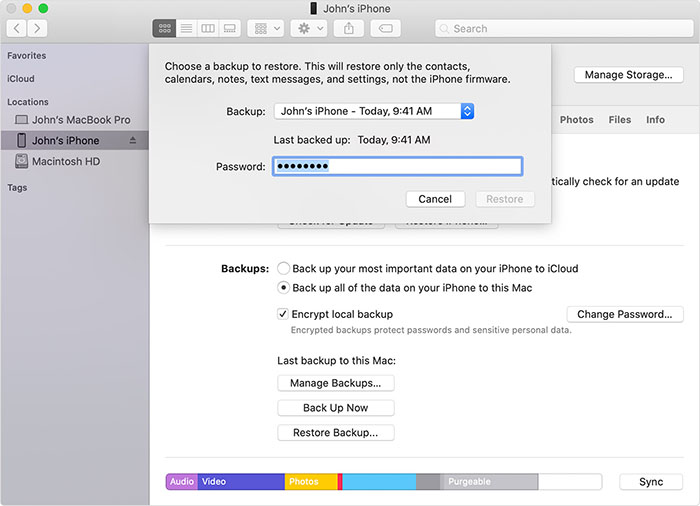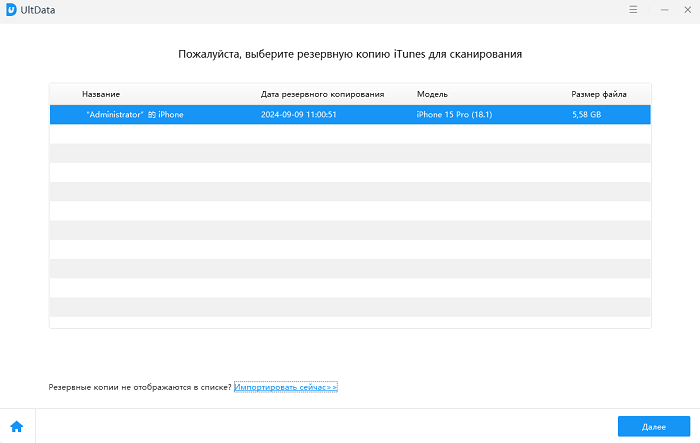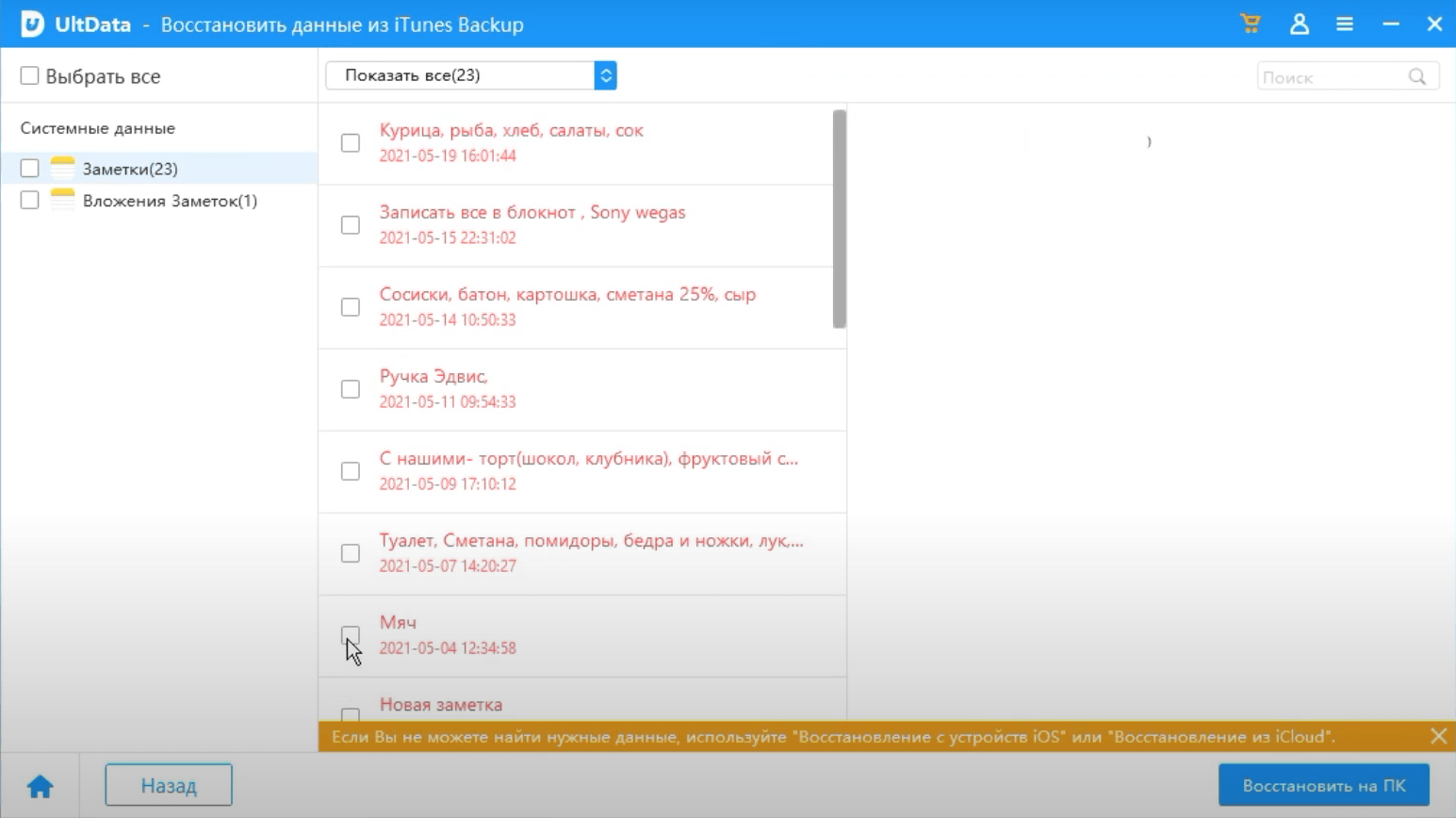Подробное руководство о том, как восстановить iPhone X из резервной копии
Антон Петрович Обновлено на 2021-12-23 / Обновлено для iOS восстановление данных
Если вы хотите выполнить восстановление iPhone X из резервной копии, есть несколько способов сделать это. Два из этих методов на самом деле исходят от самой Apple, позволяя вам восстановить данные, которые вы создали ранее, на свое устройство. Большинство из этих методов довольно просты в использовании, и у вас не должно возникнуть проблем с возвратом данных на устройство iOS.
Существует два официальных метода восстановления iPhone X из резервной копии, включая iCloud и iTunes. Эти инструменты разработаны самой Apple и позволяют восстанавливать файлы и другие данные, резервные копии которых были ранее созданы с вашего iPhone X. Существует также сторонний метод, который поможет вам восстановить ваш iPhone X без его восстановления.
- Часть 1. Классический способ восстановления iPhone X из резервной копии iTunes
- Часть 2. Классический способ восстановления iPhone X из резервной копии iCloud
- Часть 3. Упрощенный способ восстановить iPhone X из резервной копии без восстановления
Часть 1. Классический способ восстановления iPhone X из резервной копии iTunes
Если ваш iPhone X не восстановить из резервной копии, которая есть на iCloud, то вот рабочий способ для вас, чтобы восстановить резервную копию на вашем устройстве, это использовать iTunes. iTunes хранит резервные копии на вашем компьютере, и вы можете использовать это приложение в любое время, когда захотите восстановить свои данные на телефоне.
Ниже показано, как можно использовать iTunes для восстановления iPhone X из резервного копирования iTunes.
- Запустите последнюю версию iTunes, если вы находитесь на Windows, или откройте Finder, если вы пользователь Mac.
- Подключите iPhone X к компьютеру, используя оригинальный кабель USB, который был с ним.
- Щелкните свой iPhone X в iTunes или Finder на компьютере. Затем перейдите на вкладку "Общие". Пользователи Windows должны щелкнуть вкладку "Сводка".
- Вы найдете вариант с надписью «Восстановить резервную копию». Нажмите на нее, чтобы восстановить резервную копию iTunes на вашем iPhone X.
Вы получите подсказку, в которой спрашивается, какую резервную копию вы хотите восстановить. Выберите резервную копию из выпадающего меню и нажмите кнопку "Восстановить".

Выбранное вами резервная копия будет восстановлена на вашем iPhone X.
Если ваш iPhone X не может восстановить резервную копию, перезагрузите компьютер, и это должно решить проблему для вас. Если вы по-прежнему не можете восстановить iPhone X из резервной копии, вам необходимо перевести устройство в режим восстановления, а затем сначала восстановить его.
Часть 2. Классический способ восстановления iPhone X из резервной копии iCloud
Если у вас есть резервная копия вашего iPhone X, сохраненная в iCloud, вы можете выполнить восстановление iPhone X из iCloud, чтобы данные из резервной копии были восстановлены на вашем телефоне. Эта процедура восстановления iPhone X из iCloud довольно проста, и для этого вам потребуется активное подключение к Интернету.
Ниже показано, как восстановить iPhone X с iCloud с помощью официального метода.
- Начните настройку своего iPhone X. Если он уже настроен, перейдите в "Настройки" & gt; Общие & gt; Сбросьте и нажмите Стереть все содержимое и настройки, чтобы сбросить его.
- Когда вы попадете в Приложения и; На экране данных во время настройки iPhone нажмите на параметр "Восстановить из резервной копии iCloud".
- Войдите в аккаунт iCloud, чтобы получить доступ к резервным копиям.
Выберите резервную копию для восстановления, и ваш iPhone X начнет процесс восстановления.

- Вскоре после копирования вашего iPhone X будет восстановлен.
Вот как вы восстанавливаете iPhone X из резервной копии iCloud.
Часть 3. Упрощенный способ восстановить iPhone X из резервной копии без восстановления
Традиционные методы восстановления iPhone X из резервной копии iCloud стирают все данные на вашем телефоне. Если вы хотите сохранить свои данные, вы можете предпочесть метод, который ничего не удаляет на вашем устройстве.
К счастью, есть инструмент под названием Tenorshare UltData для iOS который позволяет выборочно восстанавливать контент из резервных копий iTunes. Этот инструмент не требует, чтобы вы стирали данные с iPhone X для восстановления резервных копий. Вы также можете использовать этот метод, когда не можете восстановить резервную копию iPhone X официальными методами.
- Загрузите вышеупомянутое программное обеспечение на ваш компьютер и установите его.
Запустите программу, нажмите "Восстановить из файла резервной копии iTunes".

Выберите резервную копию, из которой вы хотите восстановить, и нажмите "Далее" внизу.

Выберите типы файлов, которые вы хотите восстановить, и нажмите внизу "Сканировать".

Когда сканирование будет завершено, просмотрите ваши файлы. Выберите файлы, которые вы хотите восстановить на своем iPhone X, и нажмите "Восстановить" внизу.

Выбранные файлы будут восстановлены на iPhone X.
Итог
Если вы хотите восстановить доступ к своим старым данным, вы можете восстановить резервную копию на своем iPhone X, чтобы сделать это. Есть несколько способов сделать это, как показано выше и Tenorshare UltData для iOS - лучший способ выборочно восстановить iPhone из резервной копии без потери данных. Мы надеемся, что это поможет вам получить доступ к необходимому контенту.
Часто задаваемые вопросы по iPhone x Восстановление из резервной копии
Если у вас есть какие-либо вопросы о процессе восстановления iPhone X из резервной копии, ответ на ваш вопрос может быть следующим.
1. Можно ли настроить новый iPhone, а затем восстановить его из резервной копии?
Восстановление резервной копии требует, чтобы ваш iPhone был полностью перезагружен. Если вы настроили свой iPhone, а затем попытаетесь восстановить резервную копию, вам нужно будет перезагрузить iPhone.
2. Почему мой новый iPhone не может восстановить резервную копию?
Вам необходимо убедиться, что ваш iPhone не настроен, если вы хотите восстановить на нем резервную копию. Кроме того, на вашем iPhone должна быть установлена версия iOS, такая же или более поздняя, чем та, которая использовалась для создания резервной копии.
3. Что происходит при восстановлении резервной копии на iPhone?
Когда вы восстанавливаете резервную копию на iPhone, все, что хранится в вашей резервной копии, восстанавливается на вашем телефоне. Сюда входят ваши фотографии, видео, контакты, сообщения и т.д. Этот процесс удаляет все существующие данные на вашем устройстве.